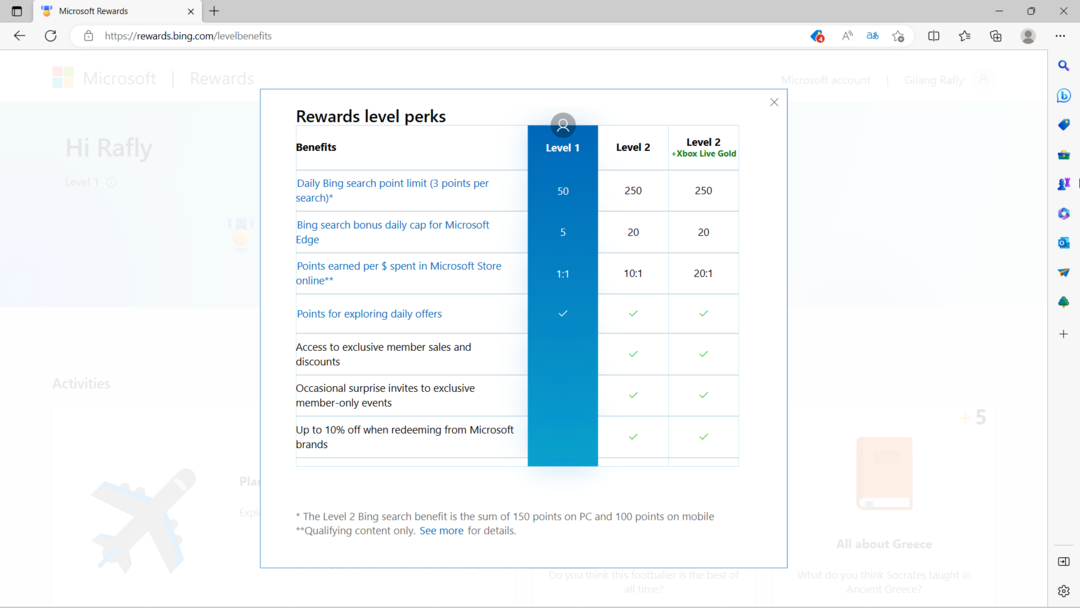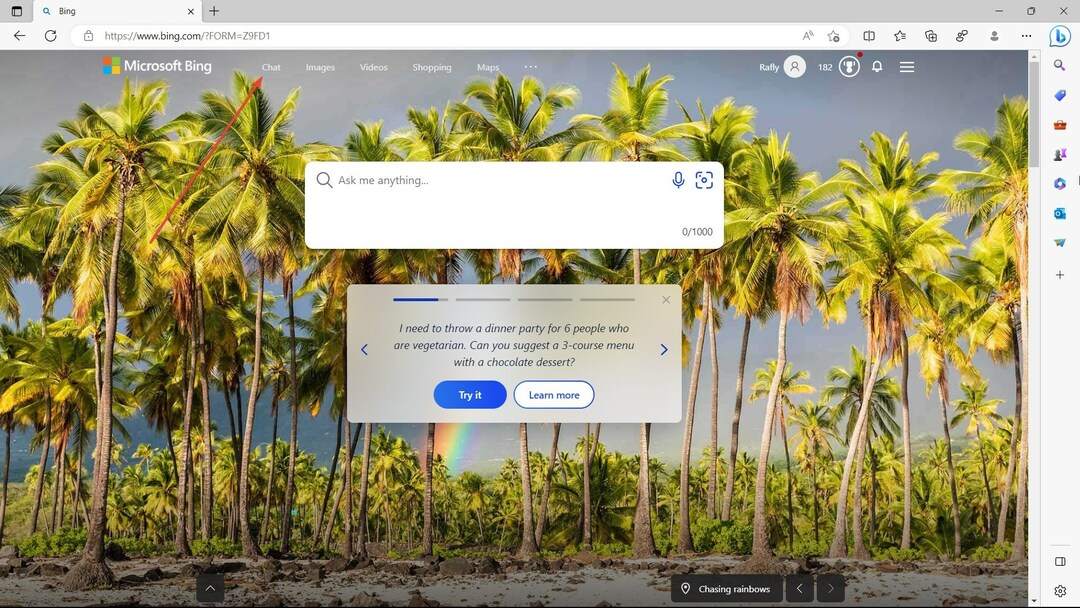Con Windows 10 possiamo dire che Microsoft è tornata in pista. Con varie nuove funzionalità, è perfetto. Dopo il calo delle prestazioni di Internet Explorer, le persone hanno iniziato a passare a Chrome e Firefox. Ma ora con l'introduzione di Microsoft Edge, le persone lo troveranno sicuramente più veloce ed elegante paragonabile a Chrome e altri. È compatibile con quasi tutti i siti web. È un cambiamento inaspettato da parte di Microsoft, che sicuramente demolirà le fondamenta di altri browser web. Questo è configurato come browser predefinito e lo troverai sicuramente interessante, elegante e veloce.
Se ti stavi chiedendo di usare segnalibri impostato sui tuoi browser come Chrome, IE o Firefox sul nuovo Microsoft Edge disponibile ora su Windows 10, siamo qui per aiutarti a importare i tuoi segnalibri e preferiti dai tuoi precedenti utilizzati browser. Se hai il tuo browser predefinito installato attualmente su Windows 10 e vuoi passare a Microsoft Edge, l'importazione dei segnalibri è piuttosto semplice. Sebbene Edge non supporti i file HTML, importa facilmente i segnalibri da Chrome e IE come browser standard. Quindi, se hai anche un altro browser come Firefox o Opera, la necessità è prima spostare quei segnalibri su Chrome o IE. E poi, puoi seguire la stessa procedura descritta di seguito per importare i segnalibri da loro nel
Bordo.Procedura per importare segnalibri da Chrome/Internet Explorer
Avvia Microsoft Edge. Fare clic sui tre punti in alto a destra. Quando fai clic su di esso, si apre un sottomenu in cui troverai Impostazioni. Procedi facendo clic su quello.

In Impostazioni, puoi trovare "Importa preferiti da un altro browser". Fare clic su questo per procedere.

Avrai due opzioni per importare da: "Internet Explorer" e "Chrome". Puoi importare selezionando la casella corrispondente del browser da cui vuoi importare.

Clicca su Importa e attendi qualche secondo. I tuoi segnalibri importati apparirebbero in Edge nella barra laterale dei PREFERITI. Puoi aprirli per accedervi per il controllo.
Tieni presente che puoi anche importare i file esportati dal tuo browser preferito in Microsoft Edge facendo clic su Importa da file.
Per visualizzare la barra dei preferiti, tutto ciò che devi fare è andare su Impostazioni e contrassegnare "Mostra la barra dei preferiti" su ON.

Al momento, Edge non supporta l'importazione dei segnalibri da altri browser diversi da Chrome e Internet Explorer. Edge non accetta l'importazione di file HTML. In altre parole, puoi comunque procedere convertendo prima i segnalibri del tuo browser in un file HTML, ma il prossimo passo sarà importare questi file su Edge, cosa che ora non è possibile.
Metodo alternativo: importazione di segnalibri da Firefox/Opera o da qualsiasi altro browser esportando il file.
Quello che puoi fare è importare prima i tuoi segnalibri da Firefox/opera o da qualsiasi altro browser nei browser standard come Chrome o IE. Quindi puoi importare i segnalibri importati da Chrome/IE in Edge con la procedura spiegata sopra.
Per prima cosa apri la Libreria. Per aprire la libreria in Firefox, puoi digitare i tasti di scelta rapida come "ctrl+shift+B".

Puoi vedere il "pulsante Importa e backup". Fare clic su di esso per aprire "Esporta segnalibri in HTML...".
Salva questi segnalibri come file HTML

Importa questi segnalibri in Chrome/IE. Quindi puoi procedere come sopra.
Per importare questi segnalibri su Chrome, fai clic su tre linee orizzontali in alto a destra della finestra di Chrome.
Quindi fare clic su Segnalibri -> Importa segnalibri e impostazioni.

Quindi, infine, importa direttamente da firefox o importa tramite file HTML scaricato.
Edge è un browser efficace con un'esperienza web migliore rispetto ad altri browser disponibili. Microsoft vedrà aggiornare Edge per migliorare il browser e aggiungere molte più funzionalità. Potrebbe anche aggiungere altri browser al suo elenco di importazione dei segnalibri. Aspettiamo e vediamo per qualsiasi nuovo aggiornamento. Fino ad allora, lavora come sopra….
Spero che tu l'abbia trovato utile.